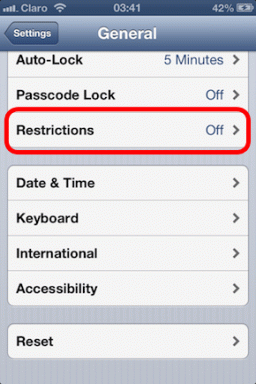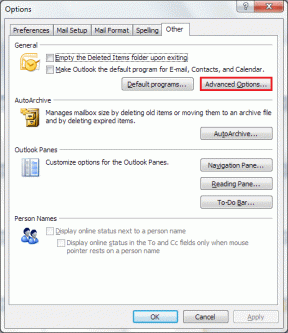As 3 principais correções para o Windows 11 travado no modo de segurança
Miscelânea / / February 03, 2022
Há algumas coisas mais chatas do que usar seu PC no modo de segurança. Para começar, seu PC está em uma resolução mais baixa, apenas alguns aplicativos funcionam e existem sem animações. Muito chato, né? Bem, agora imagine seu PC preso no modo de segurança para sempre? Se você se encontrou em uma situação semelhante, este guia é para você.

Idealmente, um simples reinício deve ser suficiente para tirá-lo do Modo de segurança no Windows 11. Mas se esse não for o caso e seu PC continuar inicializando no modo de segurança, é hora de cavar um pouco mais fundo e forçar a saída.
Neste guia, compartilharemos alguns métodos de solução de problemas que ajudarão você a sair do modo de segurança no Windows rapidamente. Então, sem mais delongas, vamos começar.
Também em Tecnologia de Orientação
1. Usar configuração do sistema
Configuração do sistema é um utilitário usado para definir em que estado seu PC deve iniciar e quais programas e serviços devem ser executados com ele. Portanto, se você entrou no modo de segurança modificando a configuração do sistema no Windows, seu PC continuará inicializando no modo de segurança. Veja como mudar isso.
Passo 1: Clique com o botão direito do mouse no menu Iniciar e selecione Executar no menu resultante.

Como alternativa, você também pode pressionar a tecla Windows + R para iniciar a caixa de diálogo Executar.
Passo 2: No campo Abrir, digite msconfig e pressione Enter.

Etapa 3: Na janela Configuração do sistema que é aberta, alterne para a guia Inicialização. Em Opções de inicialização, desmarque a opção Inicialização segura e clique em Aplicar seguido de OK.

Passo 4: Quando solicitado, você pode reiniciar seu PC imediatamente ou sair sem reiniciar.

É isso. À medida que o seu PC for reiniciado, ele sairá do modo de segurança e deverá inicializar normalmente.
2. Usar prompt de comando
Se o seu PC ainda estiver inicializando no modo de segurança, você pode ativar Prompt de comando para ajuda. O prompt de comando é um utilitário poderoso que pode ser usado para se comunicar com seu PC. Com ele, você pode comandar seu PC para remover uma opção de entrada de inicialização do Windows Boot Configuration Data (BCD) que deve ajudá-lo a sair do modo de segurança no Windows. Aqui está como fazê-lo.
Passo 1: Pressione a tecla Windows + R para iniciar a caixa de diálogo Executar e digite cmd no campo Aberto. Mantenha pressionado Ctrl + Shift e pressione Enter para abrir o prompt de comando com privilégios administrativos.

Passo 2: No console, digite o seguinte comando e pressione Enter.
bcdedit /deletevalue {atual} inicialização segura

Levará apenas um momento e, se tudo correr bem, você verá uma mensagem que diz 'A operação foi concluída com êxito'.
Etapa 3: Por fim, digite o seguinte comando no console para reiniciar seu PC.
desligar /r
Depois que seu PC reiniciar, ele deverá inicializar no modo normal.
Também em Tecnologia de Orientação
3. Experimente as configurações avançadas de inicialização
Por fim, se as soluções acima não funcionarem para você, é hora de tirar as grandes armas e acessar as configurações avançadas de inicialização no Windows. Além de ser útil para entrar no Modo de Segurança e solução de problemas de inicialização, as configurações avançadas de inicialização no Windows também podem ajudá-lo a sair do modo de segurança.
Siga as etapas abaixo para acessar as configurações avançadas de inicialização no Windows 11.
Passo 1: Abra o menu Iniciar e clique no ícone Energia para explorar as opções de energia.
Passo 2: Mantenha pressionada a tecla Shift no teclado e selecione Reiniciar nas opções de energia.

Etapa 3: Aguarde a reinicialização do seu PC e você será recebido com uma tela azul solicitando que você escolha uma opção. Selecione Solucionar problemas.

Passo 4: Em seguida, vá para Opções avançadas.

Etapa 5: Na tela a seguir, clique no bloco Configuração de inicialização.

Etapa 6: Depois disso, pressione o botão Reiniciar para acessar várias configurações de inicialização.

Etapa 7: Por fim, pressione a tecla Enter na tela Configurações de inicialização para sair do modo de segurança.

Isso deve resolver o problema e seu PC deve sair do modo de segurança sem problemas.
Também em Tecnologia de Orientação
Não mais preso
O modo de segurança é um utilitário essencial que ajuda você solucionar a maioria dos problemas com o seu PC. Raramente, a inicialização no modo de segurança pode se tornar um problema em si quando você não consegue sair dele.
Espero que os métodos acima tenham ajudado você a sair do modo de segurança no Windows 11 PC. Mas se o seu PC ainda estiver com dificuldades e você não conseguir resolver o problema, sinta-se à vontade para entrar em contato conosco deixando um comentário abaixo.